Đổi mật khẩu Gmail thường xuyên không chỉ giúp bảo vệ thông tin cá nhân mà còn ngăn chặn nguy cơ bị hack tài khoản. Nếu bạn chưa biết cách thực hiện, bài viết này sẽ hướng dẫn bạn chi tiết từng bước để thay đổi mật khẩu Gmail trên điện thoại và máy tính một cách nhanh chóng và dễ dàng.
Lý do cần đổi mật khẩu Gmail
Việc đổi mật khẩu Gmail thường xuyên là rất quan trọng để đảm bảo bảo mật thông tin cá nhân. Nếu mật khẩu của bạn quá đơn giản hoặc đã bị lộ, kẻ gian có thể dễ dàng truy cập vào tài khoản, lấy cắp dữ liệu, thông tin liên lạc hoặc sử dụng tài khoản của bạn cho mục đích xấu.
Ngoài ra, đổi mật khẩu định kỳ còn giúp ngăn ngừa các nguy cơ bị hack, đảm bảo an toàn cho các tài khoản liên kết khác như ngân hàng, mạng xã hội hay các dịch vụ trực tuyến.
Hướng dẫn cách đổi mật khẩu Gmail trên điện thoại Android
Bước 1: Mở ứng dụng Gmail trên điện thoại, sau đó nhấn vào biểu tượng 3 gạch ở góc trên bên trái màn hình.

Bước 2: Chọn mục Cài đặt (Settings), sau đó chọn tài khoản Gmail bạn muốn đổi mật khẩu.
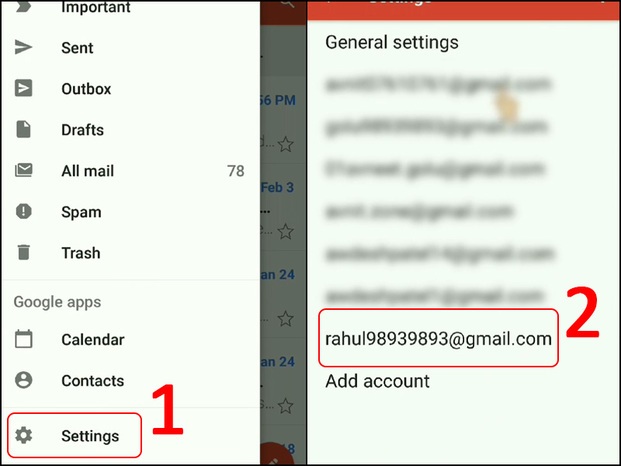
Bước 3: Nhấn vào Tài khoản của tôi (My Account) → Bảo mật (Security) → Mật khẩu (Password).
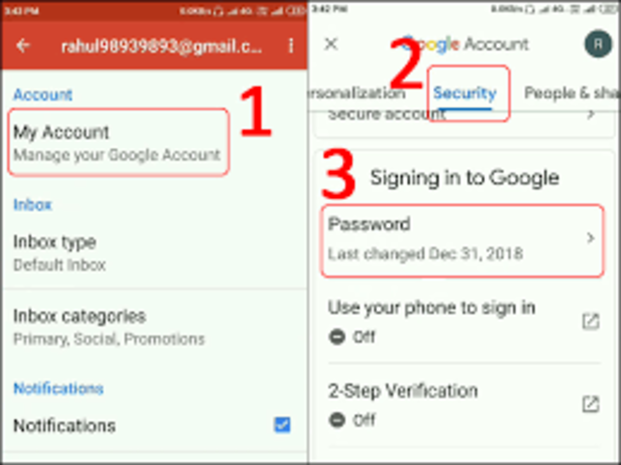
Bước 4: Nhập mật khẩu cũ để xác nhận, chọn Tiếp tục (Next), sau đó nhập mật khẩu mới và xác nhận lại. Cuối cùng, nhấn Đổi mật khẩu (Change Password) để hoàn tất.
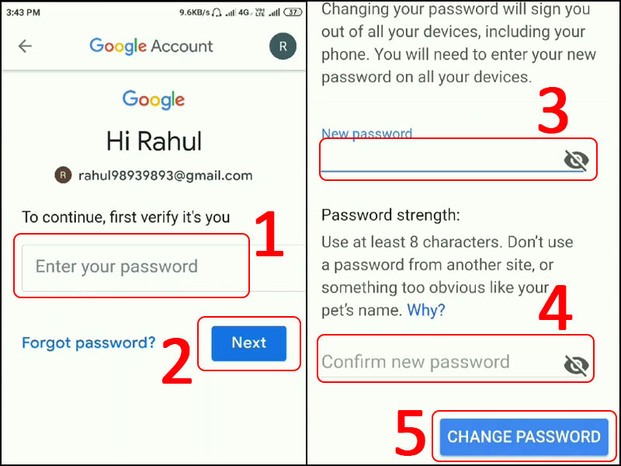
Cách đổi mật khẩu Gmail trên iPhone, iPad đơn giản
Bước 1: Mở ứng dụng Gmail, nhấn vào biểu tượng 3 gạch ở góc trên bên trái và chọn Cài đặt (Settings).
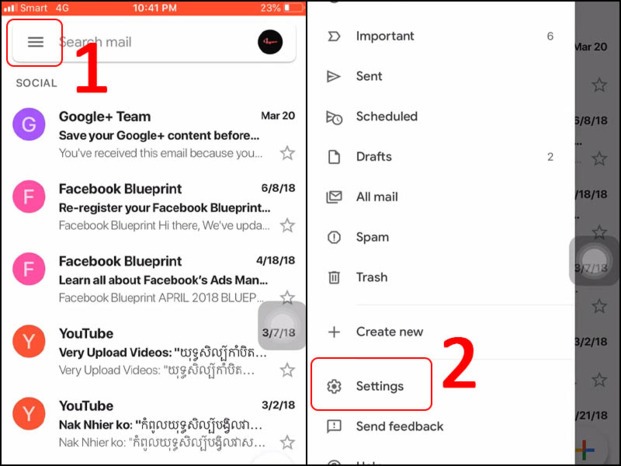
Bước 2: Chọn tài khoản Gmail mà bạn muốn đổi mật khẩu, sau đó nhấn vào Quản lý Tài khoản Google (Manage Your Google Account).
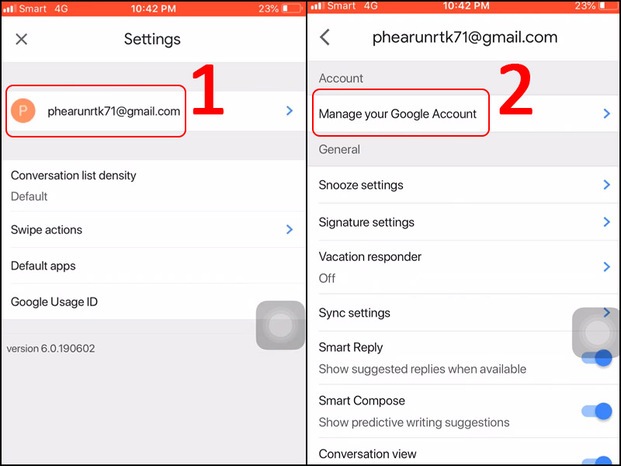
Bước 3: Chọn Thông tin cá nhân (Personal Info) → Mật khẩu (Password) → Xác nhận danh tính bằng cách chọn YES.
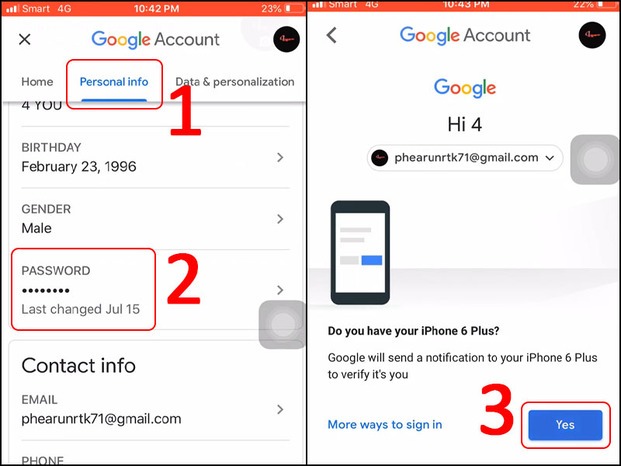
Bước 4: Mở khóa bằng vân tay hoặc Face ID, sau đó nhập mật khẩu điện thoại để xác nhận.
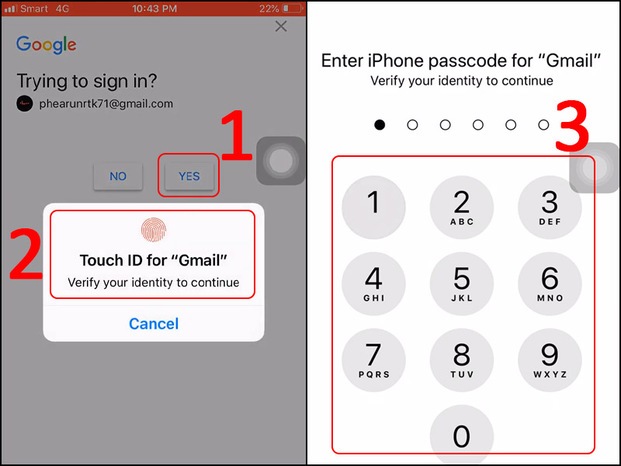
Bước 5: Nhập mật khẩu mới, xác nhận lại mật khẩu mới lần nữa và nhấn Đổi mật khẩu (Change Password) để hoàn tất.
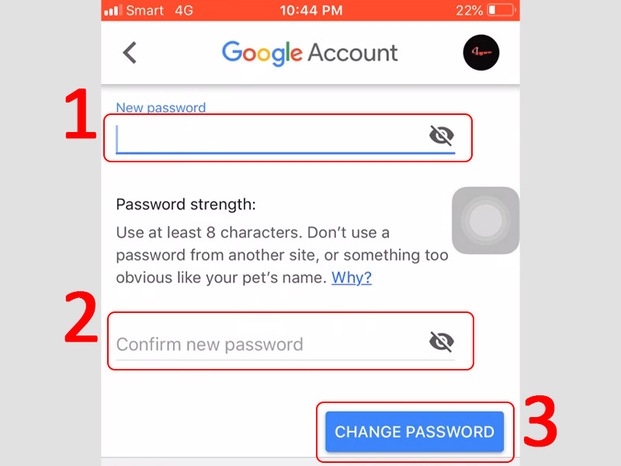
Cách đổi mật khẩu Gmail trên máy tính nhanh chóng
Bước 1: Truy cập vào myaccount.google.com và đăng nhập bằng tài khoản Gmail của bạn.
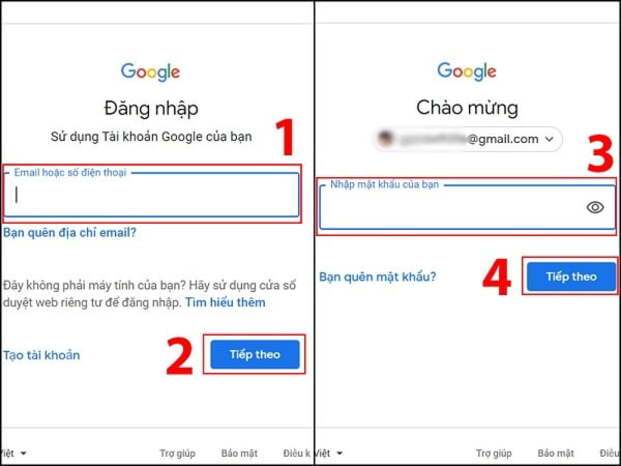
Bước 2: Chọn mục Thông tin cá nhân và kéo xuống phần Mật khẩu.
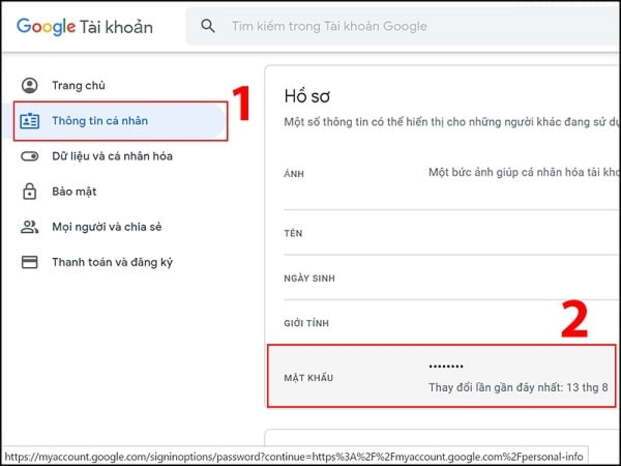
Bước 3: Nhập mật khẩu theo yêu cầu của hệ thống và chọn Tiếp theo.
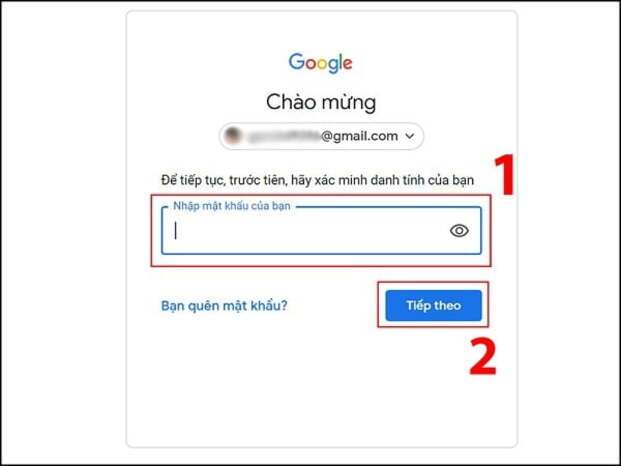
Bước 4: Nhập mật khẩu mới mà bạn muốn thay đổi và chọn Đổi mật khẩu để hoàn tất.
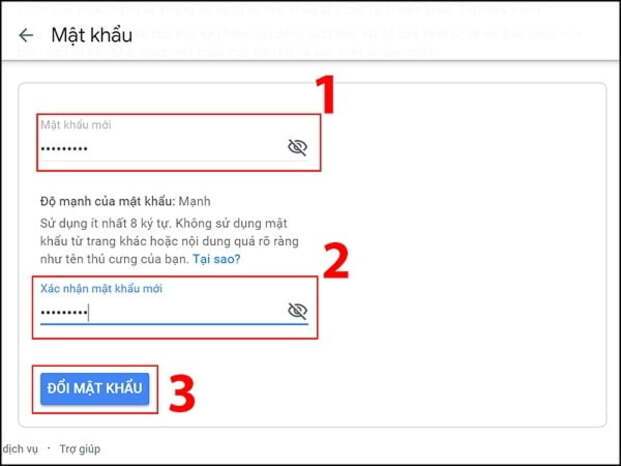
Xem thêm:
Cách đổi mật khẩu Wifi bằng điện thoại đơn giản, dễ làm
Kết bài
Hy vọng với các hướng dẫn trên, bạn đã nắm rõ cách đổi mật khẩu Gmail để bảo vệ tài khoản của mình tốt hơn. Đừng quên thay đổi mật khẩu định kỳ và sử dụng mật khẩu mạnh để giữ cho thông tin cá nhân luôn an toàn! Chúc bạn thành công!







